Hvis du arbejder med data i Excel, er der en god chance for, at du bliver nødt til at summere en kolonne på et tidspunkt. Dette er en ret simpel opgave, men der er et par ting, du skal huske på for at sikre, at du får de resultater, du forventer.
Når du summerer en kolonne i Excel, kan du blot markere de celler, du vil summere, og bruge den indbyggede SUM-funktion. Men hvis dine data er formateret som en tabel, er der en endnu nemmere måde at summere en kolonne på.
For at summere en kolonne i en tabel skal du blot klikke på kolonneoverskriften, og totalen beregnes automatisk. Dette er en hurtig og nem måde at summere en kolonne på, og det kan være en reel tidsbesparelse, hvis du har mange data at arbejde med.
Der er selvfølgelig et par ting, du skal huske på, når du summerer kolonner i Excel. Først skal du sikre dig, at dine data er korrekt formateret som en tabel. Hvis den ikke er det, virker kolonneoverskriftsmetoden ikke. For det andet skal du være opmærksom på, at SUM-funktionen kun summerer synlige celler. Så hvis du har nogle skjulte rækker eller kolonner, vil de ikke blive inkluderet i totalen.
Hold disse ting i tankerne, og du vil opsummere kolonner som en professionel på ingen tid.
Microsoft Excel tillader brugere sum kolonner på flere måder. Du kan f.eks. bruge Mig selv , Der er en status , og endda sum funktion at beregne værdier i en eller flere kolonner. Som forventet er det ikke alle mennesker, der er eksperter i Excel, og derfor er det vores pligt at forklare, hvordan man gør noget på den enklest mulige måde.

Sådan summerer du en kolonne i Excel
For at opsummere en kolonne i et Microsoft Excel-regneark kan du bruge Mig selv , Der er en status , og endda sum funktion til at beregne værdier i en eller flere kolonner, som beskrevet nedenfor.
1] Brug Excel-statuslinjen til at opsummere en kolonne i Excel.
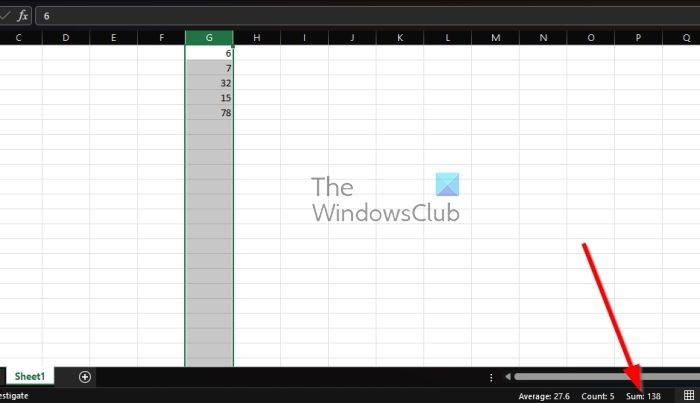
slå hyperlinks fra i word
En af de hurtigste måder at summere en kolonne på i Microsoft Excel er at drage fordel af statuslinjen.
- Du skal først åbne Microsoft Excel og derefter åbne en tom projektmappe.
- Du kan også åbne en projektmappe, der allerede er fyldt med oplysninger.
- Det næste trin er at vælge alle cellerne i kolonnen, der indeholder de tal, du vil summere.
- For at vælge en hel kolonne kan du blot klikke på kolonnebogstavet øverst.
- Når dette er gjort, se på Der er en status og du vil se den beregnede sum af alle tallene i de valgte celler.
2] Sum en kolonne i Excel ved hjælp af AutoSum-funktionen
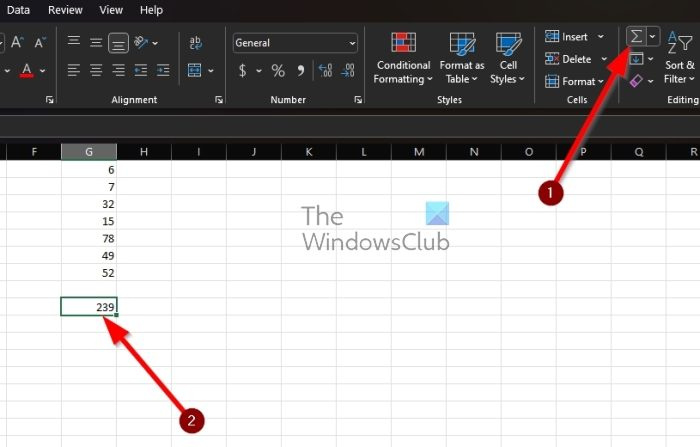
En anden god måde at beregne beløb i en kolonne på er at bruge autosum-funktionen. Dette er ret nyttigt, så lad os forklare, hvad der skal gøres.
- For at komme i gang skal du åbne Microsoft Excel og den relevante projektmappe.
- Derfra skal du klikke på den tomme celle under de værdier, du vil beregne.
- Derefter skal du klikke på knappen Hus fanen ovenfor Tape .
- Dernæst skal du vælge Mig selv på båndet for at komme videre.
- Med det samme skulle resultaterne vises i den valgte celle. Du kan lave beregningerne manuelt for at sikre dig, at tallene er korrekte.
3] Brug SUM-funktionen til at summere en kolonne i Excel.
Til sidst vil vi se på, hvordan man bruger SUM-funktionen til at beregne værdierne i en eller flere Excel-kolonner. Nu skal vi bemærke, at dette er det samme som AutoSum, men i stedet skal du indtaste formlen manuelt i stedet for at stole på, hvad der bliver gjort for dig.
Start med at starte den relevante bog eller regneark.
Klik på den celle, hvor du vil vise resultaterne.
I den valgte celle skal du indtaste følgende funktion sammen med det område, som dataene er i:
|_+_|Hvis du vil tælle værdierne fra de valgte kolonner, skal du tilføje dine celler til SUM-funktionen og sørge for, at de er adskilt med kommaer. Det skal se sådan ud:
|_+_|For dem, der ønsker at tilføje specifikke celler og et område, skal du bruge følgende SUM-funktion:
|_+_|Endelig skal folk, der ønsker at summere en hel kolonne, tilføje kolonnebogstavet til SUM-funktionen og sørge for, at resultaterne vises i en anden kolonne:
|_+_|Det er alt.
LÆS : Sådan bruger du SUM-funktionen i Excel
Hvordan laver man en autosum i Excel?
Når det kommer til AutoSum-funktionen i Microsoft Excel, er den meget nem at bruge. Alt du skal gøre er at vælge cellen ud for de tal, du vil beregne, og derefter klikke på autosum-ikonet på båndet. Tryk derfra på Enter-tasten, og resultaterne skulle vises i cellen.
windows 10 apps opdateres ikke
Hvad er tastaturgenvejene til AutoSum i Excel?
Autosum-knappen er på båndet på fanen Hjem, så det er ikke svært at finde. Men hvis du ikke er interesseret i at trykke så mange taster for at komme til én knap, hvad med at bruge tastaturgenveje i stedet? Bare tryk på Alt+= og alt burde fungere lige så godt.


![Dev fejl 6634 i Warzone på Xbox [Fix]](https://prankmike.com/img/games/8F/dev-error-6634-in-warzone-on-xbox-fix-1.png)











